Photoshop照片美化教程 校正美化倾斜的海滩美女图片
作者:网友整理
安卓美化照片软件(Perfectly Clear) v2.8.13 最新汉化版 33.93M / 简体中文
点击下载
智能图像校正app最新安卓版(图像处理工具) v4.8 手机版 59.60M / 简体中文
点击下载
Photoshop手机版下载中文版安卓(Photoshop Express)9.8.77 245.60M / 简体中文
点击下载本教程介绍一个把倾斜图片校正并且美化的方法,我们可以根据图片的复杂程度选择不同的方法,如下面的图片直接复制一层,然后适当调整角度后用图章等工具修复缺口部分就可以了。但是背景如果比较复杂的话,最好是把人物抠出后校正角度,背景再重新换其他的素材。
原图

最终效果

1、原片分析及对比图:
原片分析:画面色彩略显暗淡,人物倾斜过度,应该在模特面对方向多留出一点空间。
解决方案:通过裁切和修补重新定义画面构图,通过着色使画面色彩更亮丽,颜色倾向更明显,重点修改方案在颜色感觉的打造上,定义为唯美色调人像,切忌颜色过于丰富浓艳。
效果分析:基本达到了预期效果。
2、裁切画面重新构图
新建背景层,ctrl+T,把新图层旋转并适当放大一点,改变人物在画面中的位置和比例。切忌过度放大,将损失像素。然后点击回车确定,画面中的天空部分是有残缺的。

3、新建空白层,选中图章工具,把图章的样本设置改成作用于当前和下方图层,从周围选择相近颜色覆盖残缺的天空。然后ctrl+shift+E合并所有可见图层。

[page]
4、曲线和色阶调出颜色倾向
新建曲线调节层,选择绿色通道,把曲线调整成S型,这样可以加深画面中绿色和洋红的对比。

5、新建色彩平衡调节层,调节中间调,青色和红色-23、洋红和绿色-6、黄色和蓝色+11。
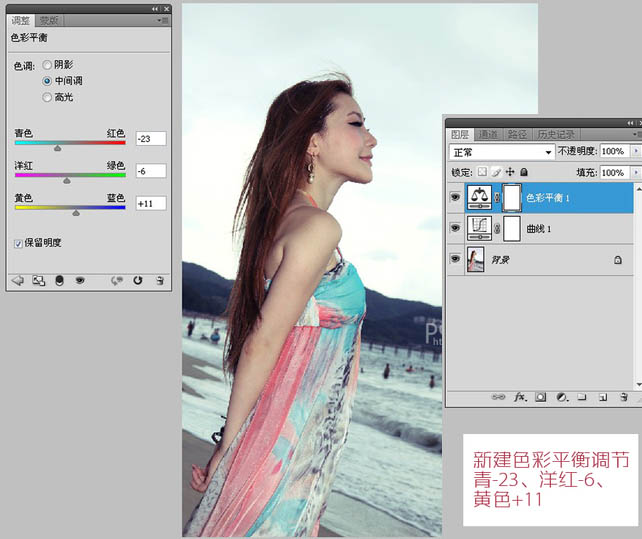
6、加深天空和山峦的色彩
新建空白层,把前景色改成饱和度较低的黄,选择画笔工具,按照图示覆盖范围把天空和沙滩填色,目的是让天空和沙滩有黄色的倾向。

7、新建空白层,把前景色改成浅蓝,选择画笔工具,按照图示覆盖范围把山峦上方的天空画出蓝色,目的是让山峦和天空衔接处有一点蓝色。

[page]
8、海岸添色和选取人物
新建空白层,把前景色改成浅浅红色,选择画笔工具,按照图示覆盖范围把海滩画出红色,目的是让海滩部分有点红色倾向。
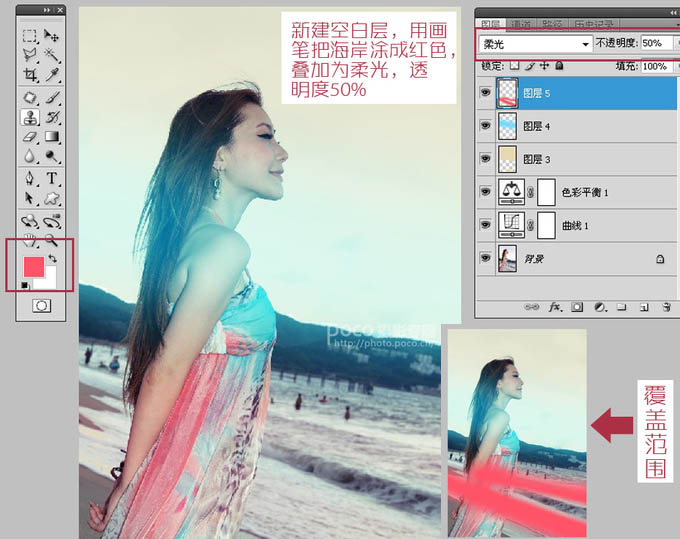
9、新建背景层副本,并把新图层拖拽到最上一层,添加蒙版,把人物之外的部分盖住,用画笔在蒙板上擦拭,边缘处理要精细。
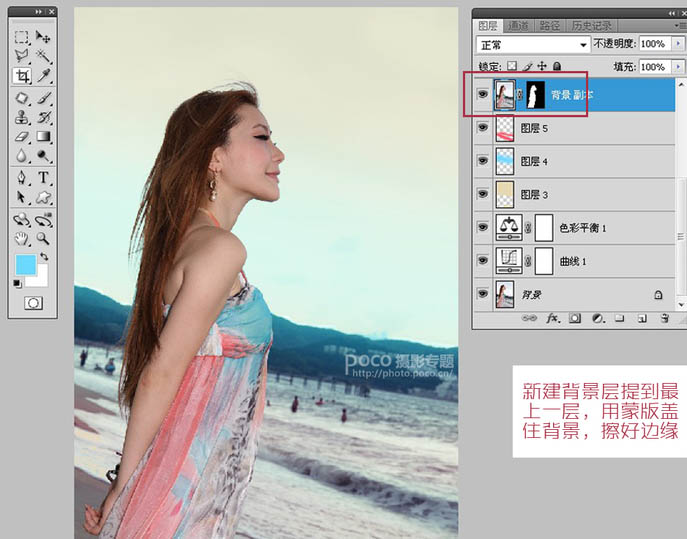
10、人物部分的单独调整
按住ctrl键,左键单击蒙版,会把刚刚擦拭好的选区提取出来,然后再调节层里新建色阶调整。数值为黑阶6、灰阶1.26、白阶216,调整完会发现人物整个亮起来了。

11、和前几步一样,选择一个浅浅的粉红色,把模特衣服的部分覆盖住,然后叠加方式改成叠加,透明度100%,这一步是为了简化衣服的颜色,把模特在视觉上从背景中分离出来。

[page]
12、统一色调和花朵合成
新建一个色彩平衡调节层,微调色彩,青红+16、洋红绿色-1、黄蓝-11,这一步调整过后,画面更加偏暖,色调更柔和。

13、把之前挑选好的花朵素材扣下来,用钢笔或者套索工具都可以,然后适当缩小,调整到合适为止,为了让花朵更逼真,我们要给花朵加个阴影,
角度141、距离5、大小10、透明度60%就OK了,这样一幅唯美色人像就基本完成了。

最终效果:

加载全部内容